soyo主板设置u盘启动方法
教你如何在bios中设置U盘启动(两种方法)

教你如何在bios中设置U盘启动(两种方法)下面店铺为大家带来BIOS设置U盘启动图解教程,教你如何设置U盘启动的两种方法介绍,不会的朋友一起来参考一下吧,希望对大家有所帮助!方法一、通过快捷键设置U盘启动。
(重要提醒:选择热键前,请先插入U盘)(1) 首先使用U当家U盘启动盘制作工具,制作成一个U盘启动盘,U当家兼容性好,启动成功率高!(2) 接下来在面查找适合您当前使用的主板品牌或笔记本品牌的快捷键,然后重新启动电脑。
(3) 电脑刚开机的时候按住这个快捷启动按键,选择您当前所使用的U盘,就可以进入“U当家U盘装系统”启动的界面。
(4) 选择进入U当家03PE或U当家WIN8PE系统后通过桌面的“U当家一键快速装机工具”就可以安装系统了。
(例如:华硕主板快捷启动按键为:F8,刚开机按住F8按键选择U 盘型号即可启动成功)注意:如果按了快捷键后没有任何反映,那么刚开机的时候请仔细看电脑屏幕,会有按键提示的。
然后记住这个按键,重新启动电脑,在刚开机时按住“屏幕提示的快捷键”即可进入U当家启动盘界面。
以下为各种品牌的主板和笔记本的快捷启动按键(注意:苹果笔记本,开机/重启时按住“option”键[即Alt键]不放,进入选择启动方式。
)方法二、设置U盘启动,不同BIOS设置U盘启动方法如下:1、Phoenix – AwardBIOS(2010年之后的电脑):2、旧的Award BIOS(2009年电脑主板):3、2002年电脑主板的一款BIOS:上图1:开机按Del键进入该BIOS设置界面,选择高级BIOS设置Advanced BIOS Features上图2:高级BIOS设置(Advanced BIOS Features)界面,首先选择硬盘启动优先级:Hard Disk Boot Priority上图3:硬盘启动优先级(Hard Disk Boot Priority)选择:使用小键盘上的加减号“+、-”来选择与移动设备,将U盘选择在最上面。
华硕主板bios设置usb启动方法
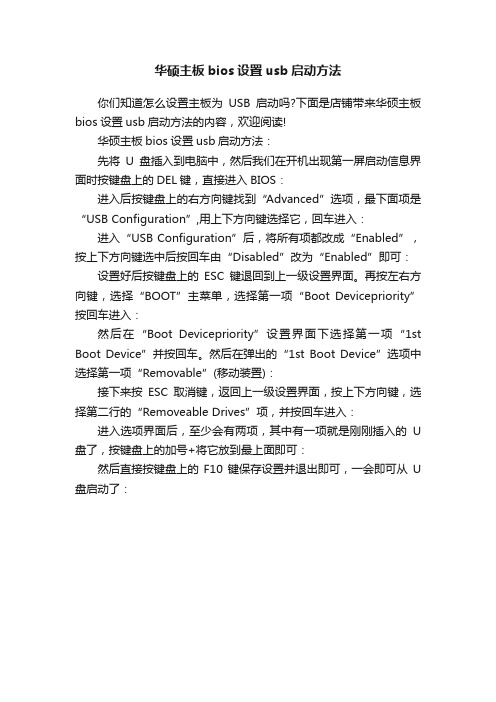
华硕主板bios设置usb启动方法
你们知道怎么设置主板为USB启动吗?下面是店铺带来华硕主板bios设置usb启动方法的内容,欢迎阅读!
华硕主板bios设置usb启动方法:
先将U盘插入到电脑中,然后我们在开机出现第一屏启动信息界面时按键盘上的DEL键,直接进入BIOS:
进入后按键盘上的右方向键找到“Advanced”选项,最下面项是“USB Configuration”,用上下方向键选择它,回车进入:进入“USB Configuration”后,将所有项都改成“Enabled”,按上下方向键选中后按回车由“Disabled”改为“Enabled”即可:设置好后按键盘上的ESC键退回到上一级设置界面。
再按左右方向键,选择“BOOT”主菜单,选择第一项“Boot Devicepriority”按回车进入:
然后在“Boot Devicepriority”设置界面下选择第一项“1st Boot Device”并按回车。
然后在弹出的“1st Boot Device”选项中选择第一项“Removable”(移动装置):
接下来按ESC取消键,返回上一级设置界面,按上下方向键,选择第二行的“Removeable Drives”项,并按回车进入:
进入选项界面后,至少会有两项,其中有一项就是刚刚插入的U 盘了,按键盘上的加号+将它放到最上面即可:
然后直接按键盘上的F10键保存设置并退出即可,一会即可从U 盘启动了:。
主板bios设置usb启动方法

本文整理于网络,仅供阅读参考
主板bios设置usb启动方法
主板bios设置usb启动的方法:
首先是通过键盘按键触发进入bios。
一般来说台式机的触发键是delete键。
笔记本常见触发键是f2,当然这不是绝对的,你可以参看电脑启动时左下角的提示(很快)一般说来是上面讲到的键位。
按键触发bios后进入bios界面,由于是设置u盘启动我们不需要设置其它的东西,通过按方向键的左右键,进入boot选项设置boot。
(一般bios的控制是通过方向键的上下左右控制) 设置boot device。
进入boot设置之后,按方向键的上下键,选定boot device设置回车进入。
(bios的确定键是回车键) 在此例中bios设置是通过按f5和f6实现的,即按f5值升1,f6减1(可能说反了)。
然后呢从u盘启动是里面的usb device,通过上下移动让光标到达这个选项,然后通过按f5或f6让它到达所有选项的第一位
最后就是退出bios并保存了。
按exit就能退出bios选定保存设置即可。
如果有的bios有快捷设置,比如此例中f10就是保存并退出,那么按f10就能实现保存退出了。
华硕主板怎么设置u盘启动,小编告诉你华硕主板怎么设置u盘启动
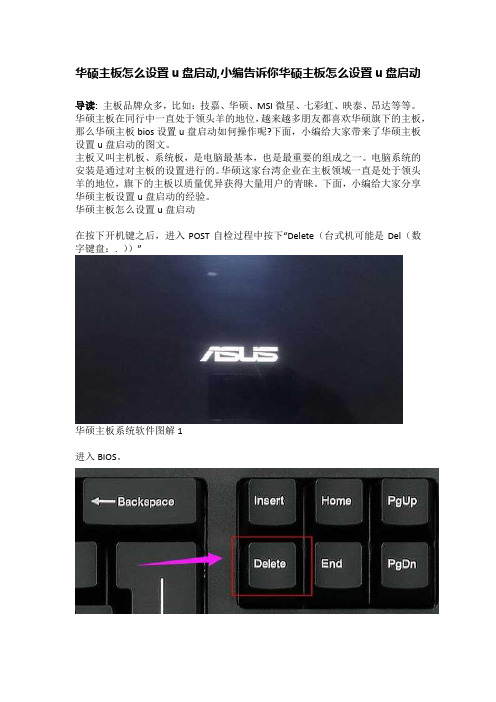
华硕主板怎么设置u盘启动,小编告诉你华硕主板怎么设置u盘启动
导读:主板品牌众多,比如:技嘉、华硕、MSI微星、七彩虹、映泰、昂达等等。
华硕主板在同行中一直处于领头羊的地位,越来越多朋友都喜欢华硕旗下的主板,那么华硕主板bios设置u盘启动如何操作呢?下面,小编给大家带来了华硕主板设置u盘启动的图文。
主板又叫主机板、系统板,是电脑最基本,也是最重要的组成之一。
电脑系统的安装是通过对主板的设置进行的。
华硕这家台湾企业在主板领域一直是处于领头羊的地位,旗下的主板以质量优异获得大量用户的青睐。
下面,小编给大家分享华硕主板设置u盘启动的经验。
华硕主板怎么设置u盘启动
在按下开机键之后,进入POST自检过程中按下“Delete(台式机可能是Del(数字键盘:. ))”
华硕主板系统软件图解1
进入BIOS。
设置启动系统软件图解2
将华硕B85-PRO GAMER UEFI BIOS设置为中文显示,位置在右上角下拉菜单中。
u盘系统软件图解3
将BIOS程序变成中文之后,进入“启动”选项卡,再选择用户的U盘即可。
华硕主板系统软件图解4
以上就是华硕主板设置u盘启动的操作步骤。
联想电脑u盘启动设置【用u盘重启电脑怎么设置】
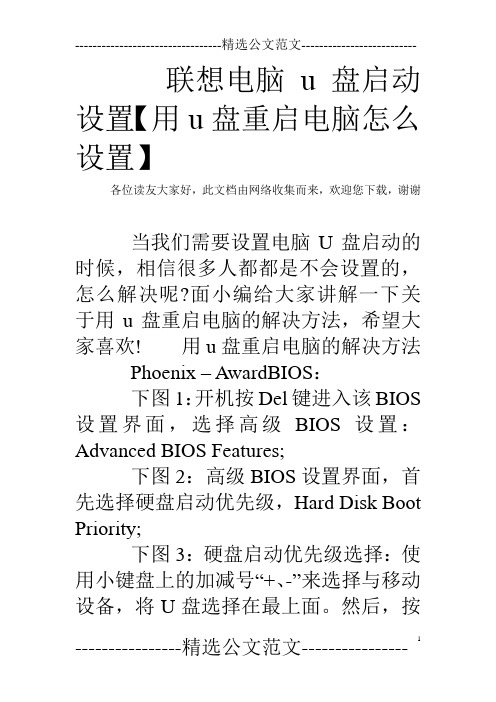
联想电脑u盘启动设置【用u盘重启电脑怎么设置】各位读友大家好,此文档由网络收集而来,欢迎您下载,谢谢当我们需要设置电脑U盘启动的时候,相信很多人都都是不会设置的,怎么解决呢?面小编给大家讲解一下关于用u盘重启电脑的解决方法,希望大家喜欢!用u盘重启电脑的解决方法Phoenix – AwardBIOS:下图1:开机按Del键进入该BIOS 设置界面,选择高级BIOS设置:Advanced BIOS Features;下图2:高级BIOS设置界面,首先选择硬盘启动优先级,Hard Disk Boot Priority;下图3:硬盘启动优先级选择:使用小键盘上的加减号“+、-”来选择与移动设备,将U盘选择在最上面。
然后,按ESC键退出,回到图2的设置界面。
下图4:再选择第一启动设备:该版本的BIOS这里没有U盘的“USB-HDD”、“USB-ZIP”之类的选项,经尝试选择移动设备“Removable”不能启动,但选择“Hard Disk”可以启动电脑。
旧的Award BIOS:下图1:开机按Del键进入该BIOS 设置界面,选择高级BIOS设置,Advanced BIOS Features;下图2:高级BIOS设置界面,首先选择硬盘启动优先级,Hard Disk Boot Priority ;下图3:硬盘启动优先级选择:使用小键盘上的加减号“+、-”来选择与移动设备,将U盘选择在最上面。
然后,按ESC 键退出,回到图2的设置界面。
下图4:在第一启动设备这里,有U 盘的USB-ZIP、USB-HDD之类的选项,我们既可以选择“Hard Disk”,也可以选择“USB-HDD”之类的选项,来启动电脑。
2002年电脑主板的一款BIOS:下图1 :选择Boot菜单界面设置U 盘启动;下图2 :启动优先级设备选择在第一启动设备里选择U盘;如果在图1的硬盘驱动器“Hard Disk Drives”里面还没选择U盘为第一启动设备,那么这里就不存在和显示U盘,如上图2所示,但可以选择移动设备“Removable Dev.”作为第一启动设备;如果先在“Hard Disk Drives”里面选择U盘为第一启动设备,如图3所示,那么这里就会显示有U盘,那就选择U 盘为第一启动设备,如图4所示。
主板怎么设置u盘启动

本文整理于网络,仅供阅读参考
主板怎么设置u盘启动
主板设置u盘启动方法:
首先我们要进入bios,进行bios设置,所以我们要先关机,然后在开机时候按住del键进入到该电脑的bios设置界面,选择高级bios设置advanced bios features。
(根据不同的主板,进入bios的方法有些许不同)
在进入高级bios设置(advanced bios features)界面后,在这个界面中我们要选择硬盘启动优先级:hard disk boot priority。
在进入到硬盘启动优先级(hard disk boot priority)界面后,我们使用小键盘上的加减符号(+、-)来选择跟移动设备,要将u 盘选择在最上面。
然后,按住esc键退出,这时会回到高级bios设置(advanced bios features)界面中
再选择第一启动设备(first boot device):这时会出现一个选择界面,这里我们选择“hard disk”就可以了。
设置完这些,按ff10进行保存设置,重启电脑就可以了。
华硕笔记本怎么设置U盘启动

华硕笔记本怎么设置U盘启动,U盘启动盘都制作好了,想用U盘做系统,但华硕笔记本不会设置U盘启动。
其实笔记本设置U盘启动并不难,现在U盘启动大师讲讲华硕笔记本怎么设置U盘启动。
1:将U盘插入本本的USB接口,不要通过USB延长线来连接,然后重启上网本。
由于这一步如此重要,以至于我不能给它配图片。
启动时看屏幕提示狂按Del键或F2键或者F 几的进入BIOS设置界面。
2:接下来就以我的本为例了,设置项如有细微差别请自行纠错。
选择"Boot"菜单下的"Hard Disk Drives"。
3:将"1st Drive"设置为你的U盘,本例为"USB:Kingston DT"。
4:返回上一界面,选择"Boot Device Priority"。
将"1st Boot Device"设置为你的U 盘,本例为"USB:Kingston DT"。
5:按F10键保存设置并退出。
此步依然重要……
以上就设置完了,这下就可以U盘启动了。
是不是很方便。
设置u盘启动的方法

设置u盘启动的方法
要设置U盘启动,你需要按照以下步骤进行操作:
1. 确保U盘中有可启动的操作系统安装文件。
你可以从操作系统官方网站下载ISO文件,然后使用专门的工具将其写入U盘。
常用的工具包括Rufus、UNetbootin等。
2. 插入U盘到你的计算机上,然后重启计算机。
3. 在计算机启动过程中,按下进入BIOS设置的按键。
常见的键包括F2、ESC、F10等,取决于你的计算机品牌和型号。
如果不确定按键是什么,你可以在计算机品牌的官方网站查找相关信息。
4. 进入BIOS设置后,找到启动选项,并将U盘调整到首选启动设备的位置。
你可能需要使用方向键或者"+"和"-"来调整设备的顺序。
5. 保存设置并退出BIOS。
通常可以通过按F10键保存设置。
计算机将重新启动。
6. 在重新启动后,计算机将从U盘中的操作系统启动。
请注意,上述步骤可能因计算机品牌和型号而有所不同,因此你还是应该参考计算机品牌的相关文档或支持网站获取准确的指导。
soyo主板怎么设置usb启动
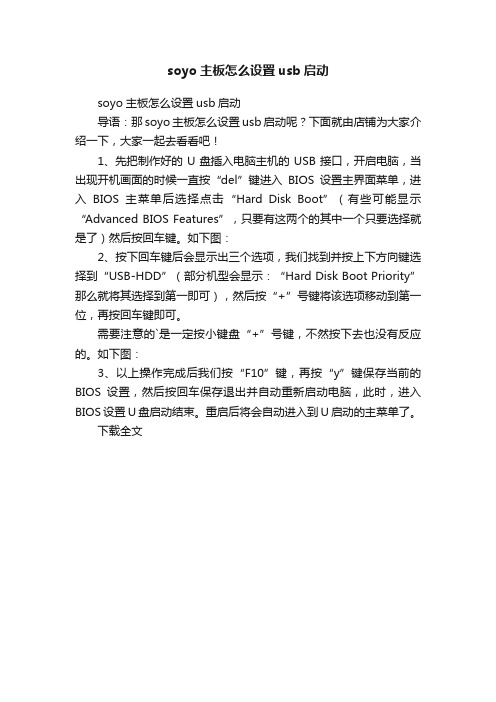
soyo主板怎么设置usb启动
soyo主板怎么设置usb启动
导语:那soyo主板怎么设置usb启动呢?下面就由店铺为大家介绍一下,大家一起去看看吧!
1、先把制作好的U盘插入电脑主机的USB接口,开启电脑,当出现开机画面的时候一直按“del”键进入BIOS设置主界面菜单,进入BIOS主菜单后选择点击“Hard Disk Boot”(有些可能显示“Advanced BIOS Features”,只要有这两个的其中一个只要选择就是了)然后按回车键。
如下图:
2、按下回车键后会显示出三个选项,我们找到并按上下方向键选择到“USB-HDD”(部分机型会显示:“Hard Disk Boot Priority”那么就将其选择到第一即可),然后按“+”号键将该选项移动到第一位,再按回车键即可。
需要注意的`是一定按小键盘“+”号键,不然按下去也没有反应的。
如下图:
3、以上操作完成后我们按“F10”键,再按“y”键保存当前的BIOS设置,然后按回车保存退出并自动重新启动电脑,此时,进入BIOS设置U盘启动结束。
重启后将会自动进入到U启动的主菜单了。
下载全文。
电脑主板u盘启动怎么设置
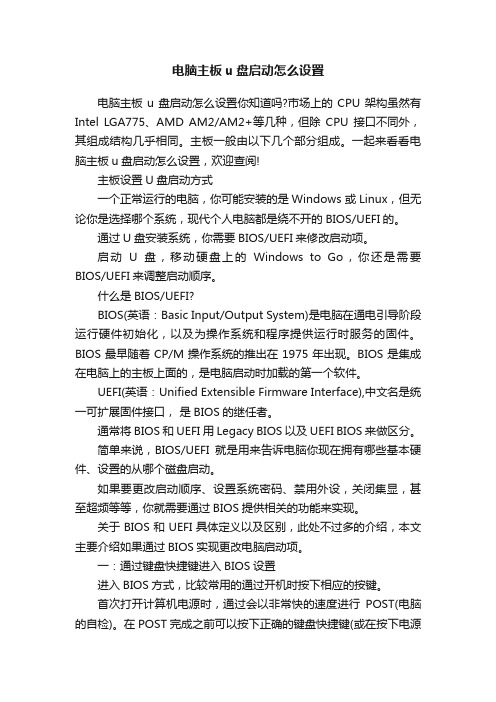
电脑主板u盘启动怎么设置电脑主板u盘启动怎么设置你知道吗?市场上的CPU架构虽然有Intel LGA775、AMD AM2/AM2+等几种,但除CPU接口不同外,其组成结构几乎相同。
主板一般由以下几个部分组成。
一起来看看电脑主板u盘启动怎么设置,欢迎查阅!主板设置U盘启动方式一个正常运行的电脑,你可能安装的是Windows 或 Linux,但无论你是选择哪个系统,现代个人电脑都是绕不开的BIOS/UEFI的。
通过U盘安装系统,你需要BIOS/UEFI来修改启动项。
启动U盘,移动硬盘上的Windows to Go,你还是需要BIOS/UEFI来调整启动顺序。
什么是BIOS/UEFI?BIOS(英语:Basic Input/Output System)是电脑在通电引导阶段运行硬件初始化,以及为操作系统和程序提供运行时服务的固件。
BIOS最早随着CP/M操作系统的推出在1975年出现。
BIOS是集成在电脑上的主板上面的,是电脑启动时加载的第一个软件。
UEFI(英语:Unified Extensible Firmware Interface),中文名是统一可扩展固件接口,是BIOS的继任者。
通常将BIOS和UEFI用 Legacy BIOS 以及UEFI BIOS来做区分。
简单来说,BIOS/UEFI就是用来告诉电脑你现在拥有哪些基本硬件、设置的从哪个磁盘启动。
如果要更改启动顺序、设置系统密码、禁用外设,关闭集显,甚至超频等等,你就需要通过BIOS提供相关的功能来实现。
关于BIOS和UEFI具体定义以及区别,此处不过多的介绍,本文主要介绍如果通过BIOS实现更改电脑启动项。
一:通过键盘快捷键进入BIOS设置进入BIOS方式,比较常用的通过开机时按下相应的按键。
首次打开计算机电源时,通过会以非常快的速度进行POST(电脑的自检)。
在 POST 完成之前可以按下正确的键盘快捷键(或在按下电源按钮时按住它),就可以进入BIOS 菜单。
bios设置,小编告诉你三星笔记本进入bios设置u盘启动
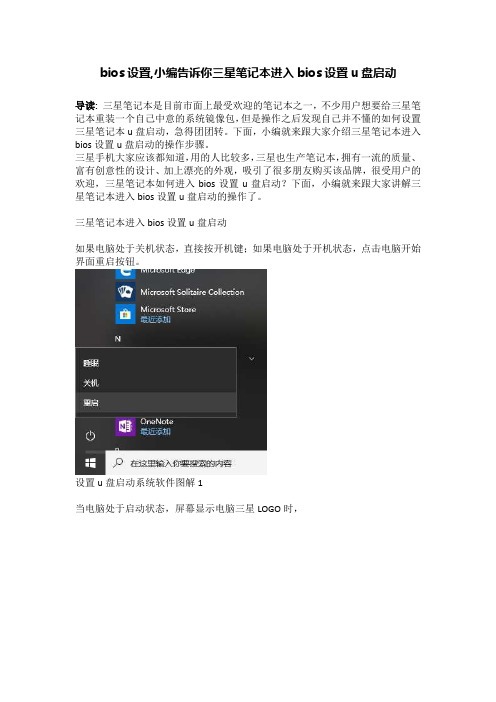
bios设置,小编告诉你三星笔记本进入bios设置u盘启动
导读:三星笔记本是目前市面上最受欢迎的笔记本之一,不少用户想要给三星笔记本重装一个自己中意的系统镜像包,但是操作之后发现自己并不懂的如何设置三星笔记本u盘启动,急得团团转。
下面,小编就来跟大家介绍三星笔记本进入bios设置u盘启动的操作步骤。
三星手机大家应该都知道,用的人比较多,三星也生产笔记本,拥有一流的质量、富有创意性的设计、加上漂亮的外观,吸引了很多朋友购买该品牌,很受用户的欢迎,三星笔记本如何进入bios设置u盘启动?下面,小编就来跟大家讲解三星笔记本进入bios设置u盘启动的操作了。
三星笔记本进入bios设置u盘启动
如果电脑处于关机状态,直接按开机键;如果电脑处于开机状态,点击电脑开始界面重启按钮。
设置u盘启动系统软件图解1
当电脑处于启动状态,屏幕显示电脑三星LOGO时,
bios系统软件图解2 按下F2键。
三星系统软件图解3 电脑进入Bios界面。
bios系统软件图解4
按电脑方向键右键,把页面切换到BOOT页面,然后按上下键移动到想要设置为启动位置的U盘上,按F5把位置移动到第一位,表示设置为第一数据读取地址。
设置u盘启动系统软件图解5
然后按右键把页面移动到Exit,再选中Exit Saving Changes ,之后按下回车键,即可把电脑设置为U盘启动。
bios系统软件图解6
以上就是三星笔记本进入bios设置u盘启动的操作方法。
如果大家在用u盘装系统的时候不懂设置u盘启动的话,可以按照上述步骤进行操作。
华硕笔记本设置u盘启动
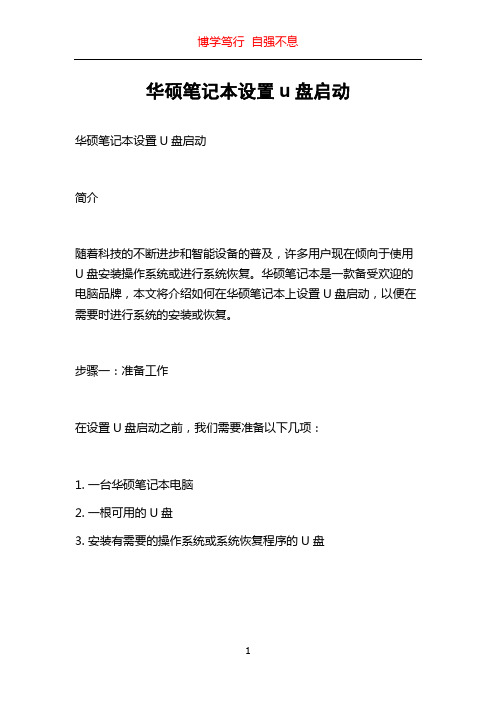
华硕笔记本设置u盘启动华硕笔记本设置U盘启动简介随着科技的不断进步和智能设备的普及,许多用户现在倾向于使用U盘安装操作系统或进行系统恢复。
华硕笔记本是一款备受欢迎的电脑品牌,本文将介绍如何在华硕笔记本上设置U盘启动,以便在需要时进行系统的安装或恢复。
步骤一:准备工作在设置U盘启动之前,我们需要准备以下几项:1. 一台华硕笔记本电脑2. 一根可用的U盘3. 安装有需要的操作系统或系统恢复程序的U盘确保你的U盘是可用的,并且已经将操作系统或系统恢复程序正确地安装在U盘上。
同时,备份你的重要文件,以防在安装或恢复过程中丢失。
步骤二:进入BIOS设置1. 首先,关机你的华硕笔记本电脑并插入U盘。
2. 打开电脑并在开机过程中按下一直处于按住状态的Del(也可能是F2或F10,具体取决于不同型号的华硕笔记本)键,进入BIOS 设置界面。
提示:如果你无法确定是哪个键可以进入BIOS设置,请参考你的笔记本电脑的用户手册。
步骤三:调整启动顺序1. 在进入BIOS设置界面后,使用键盘上的方向键导航到“Boot”(启动)选项。
2. 在“Boot”菜单中,查找名为“Boot Priority”(启动优先级)或“Boot Order”(启动顺序)的选项。
使用方向键选中该选项并按下回车键。
提示:不同的BIOS界面会有所不同,如果你无法找到这个选项,请查找类似的选项,通常它们会提供启动设备的排序。
3. 一旦进入“Boot Priority”或“Boot Order”选项后,你会看到一个设备列表,列出了所有可用的启动设备。
使用方向键和回车键将你的U盘置于设备列表的顶部。
提示:有时你必须将U盘从“Hard Drive”(硬盘)或其他类似选项的列表中删除,以便能够正确地将其置于首位。
4. 更新设置后,按下F10键保存并退出BIOS设置界面。
在弹出的对话框中,选择“Yes”(是)以确认保存更改并重新启动计算机。
步骤四:使用U盘启动1. 在重新启动后,你的华硕笔记本电脑将尝试从U盘启动。
华硕u盘启动方法

华硕u盘启动方法华硕U盘启动方法华硕电脑是现在市场上比较受欢迎的品牌之一,其电脑在性能和质量上都得到了广大用户的认可。
在一些特殊情况下,我们可能需要使用U盘来启动华硕电脑。
下面将详细介绍华硕U盘启动方法。
首先,我们需要准备一个U盘,确保其存储空间足够大,通常16GB以上的U 盘都可以满足要求。
然后,我们需要准备一个可供启动的操作系统ISO文件,比如Windows 10或者Ubuntu等。
接下来,我们需要对U盘进行格式化,确保U盘内没有任何重要文件,因为格式化过程会清除所有数据。
然后,我们打开电脑,将U盘插入电脑的USB接口。
然后进入计算机的BIOS设置。
进入BIOS设置的方法因不同机型而略有不同,通常是在开机时按下ESC、F2、F8或者DEL键。
一旦进入了BIOS设置界面,我们需要找到“Boot”或“启动”选项卡,并进入该选项卡。
在“Boot”或“启动”选项卡中,我们可以找到“Boot Device Priority”或者“启动设备优先级”选项。
点击这一选项,我们可以看到当前优先级顺序。
默认情况下,大多数电脑将首选光驱或者硬盘,因此我们需要将U盘设置为第一启动设备。
通过选择U盘,并将其移动到顶部,即可设置U盘为第一启动设备。
在设置U盘为第一启动设备后,我们需要保存并退出BIOS设置界面。
具体的保存和退出方式通常是按下F10键,并确认保存退出。
接下来,我们需要重启电脑。
如果一切顺利,华硕电脑将会从U盘启动。
在启动过程中,我们会看到一个选择界面,通常是通过按下任意键来进入安装界面。
在选择界面中,我们可以选择安装或者修复操作系统,具体视个人需求而定。
如果我们想要安装新的操作系统,我们只需要按照提示进行操作即可。
总结一下,华硕电脑的U盘启动方法包括准备U盘和操作系统ISO文件,格式化U盘,进入BIOS设置,设置U盘为第一启动设备,保存并退出BIOS设置,重启电脑,选择U盘启动设备,并按照提示进行操作。
希望以上内容对您有所帮助,如果您有其他问题需要解答,请随时提出。
告诉你主板bios怎么设置u盘启动

告诉你主板bios怎么设置u盘启动
导读:相信有很多朋友都知道u盘启动可以通过主板bios设置,因为bios默认是从硬盘启动,所以要先设置开机启动项为从U盘启动,同样由于不同品牌主板bios内部界面的设置都是有着不相同。
下面,小编就给大家说说主板bios设置u盘启动的方法。
现在,我们在安装系统的时候可以使用U盘,光盘等各种方式。
如果你想要用U 盘来安装系统的的话。
那么你应该要怎样设置电脑从U盘启动呢?那就来看看小编是怎样教你主板bios设置bios启动的。
1,重启或开机后,按住F1进入BIOS设置界面
主板电脑图解1
2,如果“secure boot control”是打开的可能需要关闭,切换到“security”。
u大师u盘启动bios设置图解教程

u大师u盘启动bios设置图解教程将u大师U盘启动盘插入电脑中,然后启动电脑。
如果没有运行U盘,而是直接进入系统,那么怎么办?下面就为大家提供两种解决方案。
一、如何进入BIOS?电脑BIOS中USB模式启动热键1:开机按Del键进入该BIOS设置界面,选择高级BIOS设置Advanced BIOS Features 2:高级BIOS设置(Advanced BIOS Features)界面,首先选择硬盘启动优先级:Hard Disk Boot Priority图3上图3:硬盘启动优先级(Hard Disk Boot Priority)选择:使用小键盘上的加减号“+、-”来选择与移动设备,将U盘选择在最上面。
然后,按ESC键退出,回到图2的设置界面。
图4上图4:再选择第一启动设备(First Boot Device):该版本的BIOS这里没有U盘的“USB-HDD”、“USB-ZIP”之类的选项,经尝试选择移动设备“Removable”不能启动,但选择“Hard Disk”可以启动电脑。
2、旧的Award BIOS(2009年电脑主板):开机按Del键进入该BIOS设置界面,选择高级BIOS设置:Advanced BIOS Features高级BIOS设置(Advanced BIOS Features)界面,首先选择硬盘启动优先级:Hard Disk Boot Priority 。
图3-1上图3-1:硬盘启动优先级(Hard Disk Boot Priority)选择:使用小键盘上的加减号“+、-”来选择与移动设备,将U盘选择在最上面。
然后,按ESC键退出,回到图2-1的设置界面。
在第一启动设备(First Boot Device)这里,有U盘的USB-ZIP、USB-HDD之类的选项,我们既可以选择“Hard Disk”,也可以选择“USB-HDD”之类的选项,来启动电脑。
手把手教你联想台式机bios设置u盘启动方法
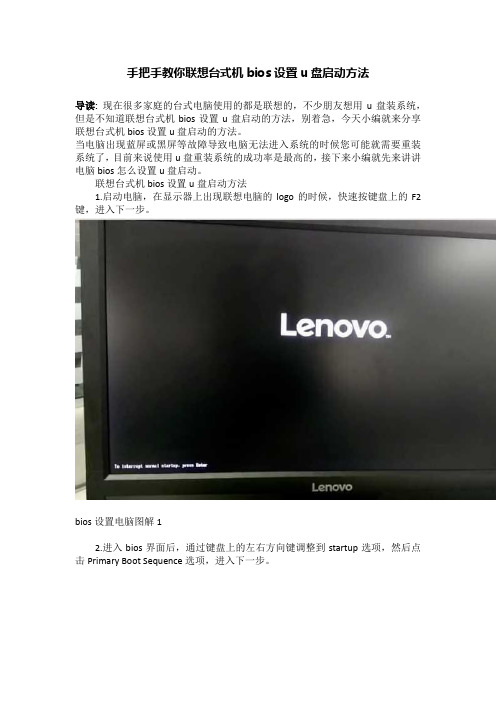
手把手教你联想台式机bios设置u盘启动方法
导读:现在很多家庭的台式电脑使用的都是联想的,不少朋友想用u盘装系统,但是不知道联想台式机bios设置u盘启动的方法,别着急,今天小编就来分享联想台式机bios设置u盘启动的方法。
当电脑出现蓝屏或黑屏等故障导致电脑无法进入系统的时候您可能就需要重装系统了,目前来说使用u盘重装系统的成功率是最高的,接下来小编就先来讲讲电脑bios怎么设置u盘启动。
联想台式机bios设置u盘启动方法
1.启动电脑,在显示器上出现联想电脑的logo的时候,快速按键盘上的F2键,进入下一步。
bios设置电脑图解1
2.进入bios界面后,通过键盘上的左右方向键调整到startup选项,然后点击Primary Boot Sequence选项,进入下一步。
联想台式机bios设置电脑图解2
3.通过键盘上的上下键移动到USB KEY选项打开,然后将USB KEY1:KingstonDataTraveler 3.PMAP移动到最上面。
(也就是自己的U盘)。
bios设置电脑图解3
4.操作完成后再通过键盘上的“+”或“-”键将USB KEY选项移动到最上面,进入下一步。
联想台式机bios设置电脑图解4
5.最后按键盘上的F10键,保存相关设置即可。
bios设置电脑图解5
以上就是联想台式机bios设置u盘启动方法了,希望对您有帮助。
华硕主板设置U盘BIOS启动详细使用教程
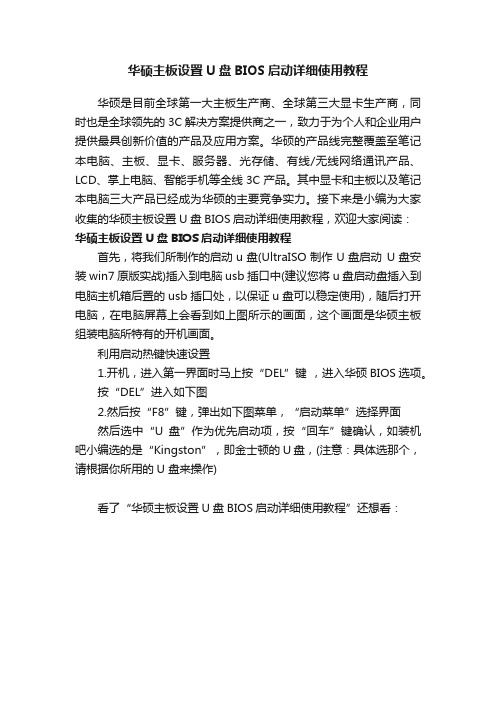
华硕主板设置U盘BIOS启动详细使用教程
华硕是目前全球第一大主板生产商、全球第三大显卡生产商,同时也是全球领先的3C解决方案提供商之一,致力于为个人和企业用户提供最具创新价值的产品及应用方案。
华硕的产品线完整覆盖至笔记本电脑、主板、显卡、服务器、光存储、有线/无线网络通讯产品、LCD、掌上电脑、智能手机等全线3C产品。
其中显卡和主板以及笔记本电脑三大产品已经成为华硕的主要竞争实力。
接下来是小编为大家收集的华硕主板设置U盘BIOS启动详细使用教程,欢迎大家阅读:
华硕主板设置U盘BIOS启动详细使用教程
首先,将我们所制作的启动u盘(UltraISO制作U盘启动U盘安装win7原版实战)插入到电脑usb插口中(建议您将u盘启动盘插入到电脑主机箱后置的usb插口处,以保证u盘可以稳定使用),随后打开电脑,在电脑屏幕上会看到如上图所示的画面,这个画面是华硕主板组装电脑所特有的开机画面。
利用启动热键快速设置
1.开机,进入第一界面时马上按“DEL”键,进入华硕BIOS选项。
按“DEL”进入如下图
2.然后按“F8”键,弹出如下图菜单,“启动菜单”选择界面
然后选中“U盘”作为优先启动项,按“回车”键确认,如装机吧小编选的是“Kingston”,即金士顿的U盘,(注意:具体选那个,请根据你所用的U 盘来操作)
看了“华硕主板设置U盘BIOS启动详细使用教程”还想看:。
梅捷主板如何在bios中设置u盘启动

梅捷主板如何在bios中设置u盘启动梅捷主板如何在bios中设置u盘启动1、将u盘启动盘插入电脑usb接口,重启电脑待开机画面出现时连续不断按按键进入bios主界面。
在打开的bios设置界面中,找到并选择“Advanced BIOS Features”选项回车2、在Advanced BIOS Features设置界面中,找到并选择“Hard Disk Boot Priority”选项回车3、最后用户通过弹出的窗口中找到并选择“USB-HDD...”做为u 盘启动项,设置好后按快捷键f10保存设置并退出即可。
扩展:关于标准BIOS设置1. 设置系统日期和时间在标准BIOS设置界面中通过按方向键移动光标到Date和Time 选项上,然后按翻页键Page Up/Page Down或+/&S722键,即可对系统的日期和时间进行修改。
2. IDE接口设置IDE接口设置主要是对IDE设备的数量、类型和工作模式进行设置。
计算机主板中一般有两个IDE接口插槽,一条IDE数据线最多可以接两个IDE设备,所以在一般的计算机中最多可以连接4个IDE设备。
IDE接口设置中各项的含义如下:IDE Primary Master:第一组IDE插槽的主IDE接口。
IDE Primary Slave:第一组IDE插槽的从IDE接口。
IDE Secondary Master:第二组IDE插槽的主IDE接口。
IDE Secondary Slave:第二组IDE插槽的从IDE接口。
选择一个IDE接口后,即可通过Page Up/Page Down或+/-键来选择硬盘类型:Manual、None或Auto。
其中,Manual表示允许用户设置IDE设备的参数。
None则表示开机时不检测该电脑BIOS的设置,一般用的最多的是设置电脑的第一启动项,比如要用关盘装某些软件,就需要设置BIOS,将BIOS第一启动项设置为光驱启动,这样,电脑重新启动后即可进入关盘安装软件了。
- 1、下载文档前请自行甄别文档内容的完整性,平台不提供额外的编辑、内容补充、找答案等附加服务。
- 2、"仅部分预览"的文档,不可在线预览部分如存在完整性等问题,可反馈申请退款(可完整预览的文档不适用该条件!)。
- 3、如文档侵犯您的权益,请联系客服反馈,我们会尽快为您处理(人工客服工作时间:9:00-18:30)。
本文整理于网络,仅供阅读参考
soyo主板设置u盘启动方法
soyo主板设置u盘启动的方法:
先把制作好的u盘插入电脑主机的usb接口,开启电脑,当出现开机画面的时候一直按“del”键进入bios设置主界面菜单,进入bios主菜单后选择点击“hard disk boot”(有些可能显示“advanced bios features”,只要有这两个的其中一个只要选择就是了)然后按回车键。
如下图:
按下回车键后会显示出三个选项,我们找到并按上下方向键选择到“usb-hdd”(部分机型会显示:“hard disk boot priority”那么就将其选择到第一即可),然后按“+”号键将该选项移动到第一位,再按回车键即可。
需要注意的是一定按小键盘“+”号键,不然按下去也没有反应的。
如下图:
以上操作完成后我们按“f10”键,再按“y”键保存当前的bios设置,然后按回车保存退出并自动重新启动电脑,此时,进入bios设置u盘启动结束。
重启后将会自动进入到u启动的主菜单了。
